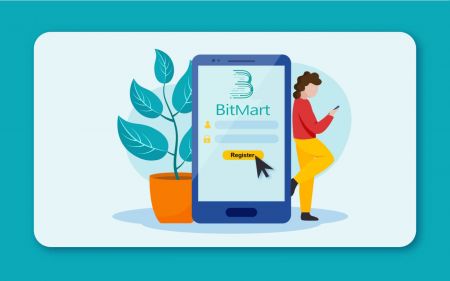როგორ დარეგისტრირდეთ BitMart ბროკერში
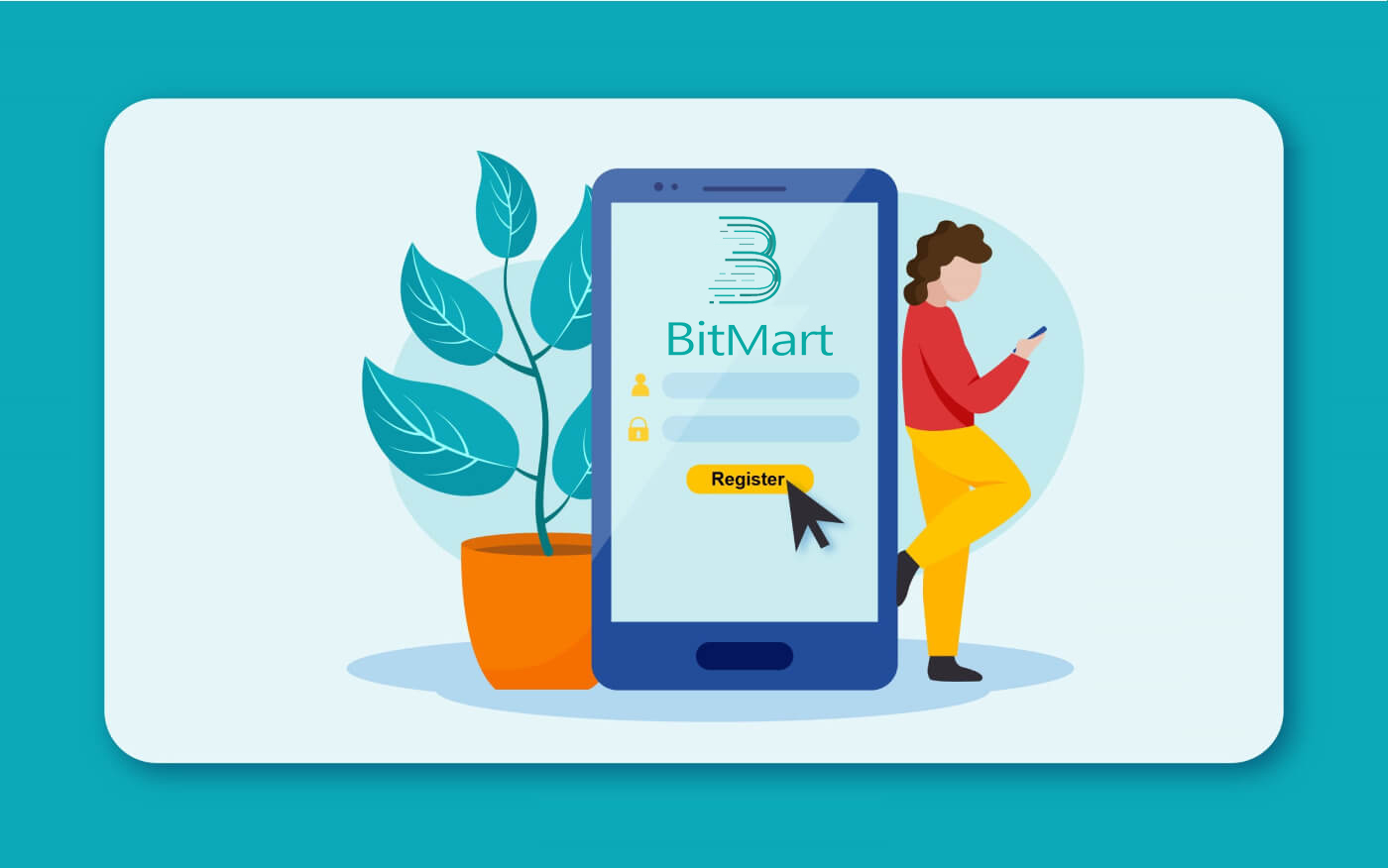
როგორ დარეგისტრირდეთ BitMart ანგარიში [PC]
დარეგისტრირდით ელ.ფოსტის მისამართით
ნაბიჯი 1: ეწვიეთ https://www.bitmart.com და დააწკაპუნეთ [ დაწყება]
.png)
ნაბიჯი 2: შეგიძლიათ დარეგისტრირდეთ ელექტრონული ფოსტით ან მობილურით . აქ ჩვენ ავიღოთ "დარეგისტრირება ელექტრონული ფოსტით" როგორც მაგალითი. დააწკაპუნეთ [ ელფოსტა]
.png)
ნაბიჯი 3: შეიყვანეთ [ თქვენი ელ.ფოსტის მისამართი] და დააყენეთ [ შესვლის პაროლი]
.png)
ნაბიჯი 4: თუ სხვების მიერ ხართ მოწვეული, დააწკაპუნეთ [ მოწვევის კოდის დამატება] და შეიყვანეთ [თქვენი რეფერალური კოდი] . თუ არა, უბრალოდ გამოტოვეთ ეს განყოფილება.
.png)
.png)
ნაბიჯი 5: შეამოწმეთ [ მომხმარებლის შეთანხმება და პირადი პოლიტიკა]
.png)
ნაბიჯი 6: დააწკაპუნეთ [ რეგისტრაცია] . შემდეგ ნახავთ ელ.ფოსტის დადასტურების გვერდს.
.png)
ნაბიჯი 7: შეამოწმეთ [ თქვენი რეგისტრირებული ელფოსტა] და შეიყვანეთ ექვსნიშნა [ ელ.ფოსტის დამადასტურებელი კოდი] და დააჭირეთ [ გაგზავნა]
.png)
გილოცავ, ყველაფერი მზად ხარ! ახლა თქვენ შეგიძლიათ შეხვიდეთ BitMart-ზე და დაიწყოთ თქვენი საყვარელი კრიპტოვალუტით ვაჭრობა!
 თქვენი ანგარიშისა და აქტივების უსაფრთხოების უკეთ უზრუნველსაყოფად, ჩვენს მომხმარებლებს ვთხოვთ, რაც შეიძლება მალე დაასრულონ ორფაქტორიანი ავთენტიფიკაცია.
თქვენი ანგარიშისა და აქტივების უსაფრთხოების უკეთ უზრუნველსაყოფად, ჩვენს მომხმარებლებს ვთხოვთ, რაც შეიძლება მალე დაასრულონ ორფაქტორიანი ავთენტიფიკაცია.
დარეგისტრირდით ტელეფონის ნომრით
ნაბიჯი 1: ეწვიეთ https://www.bitmart.com და დააწკაპუნეთ [ დაწყება]

ნაბიჯი 2: შეგიძლიათ დარეგისტრირდეთ ელექტრონული ფოსტით ან ტელეფონით . აქ ჩვენ ვიღებთ "დარეგისტრირება ტელეფონით" როგორც მაგალითი. დააწკაპუნეთ [ ტელეფონი]

ნაბიჯი 3: შეიყვანეთ [თქვენი ქვეყნის კოდი] , [თქვენი ტელეფონის ნომერი] და დააყენეთ [შესვლის პაროლი]

ნაბიჯი 4: თუ მოწვეული ხართ სხვების მიერ, დააწკაპუნეთ [ მოწვევის კოდის დამატება] და შეიყვანეთ [თქვენი რეფერალური კოდი] . თუ არა, უბრალოდ გამოტოვეთ ეს განყოფილება.

.png)
ნაბიჯი 5: შეამოწმეთ [ მომხმარებლის შეთანხმება და პირადი პოლიტიკა]
.png)
ნაბიჯი 6: დააწკაპუნეთ [ რეგისტრაცია] . შემდეგ ნახავთ ტელეფონის დადასტურების გვერდს.

ნაბიჯი 7: შეამოწმეთ თქვენი ტელეფონი და შეიყვანეთ ექვსნიშნა [ ტელეფონის დამადასტურებელი კოდი] და დააჭირეთ [ გაგზავნა]

გილოცავთ, ყველაფერი მზად ხართ! ახლა თქვენ შეგიძლიათ შეხვიდეთ BitMart-ზე და დაიწყოთ თქვენი საყვარელი კრიპტოვალუტებით ვაჭრობა!
 თქვენი ანგარიშისა და აქტივების უსაფრთხოების უკეთ უზრუნველსაყოფად, ჩვენს მომხმარებლებს ვთხოვთ, რაც შეიძლება მალე დაასრულონ ორფაქტორიანი ავთენტიფიკაცია.
თქვენი ანგარიშისა და აქტივების უსაფრთხოების უკეთ უზრუნველსაყოფად, ჩვენს მომხმარებლებს ვთხოვთ, რაც შეიძლება მალე დაასრულონ ორფაქტორიანი ავთენტიფიკაცია.
როგორ დარეგისტრირდეთ BitMart ანგარიში [მობილური]
დარეგისტრირდით BitMart აპლიკაციის საშუალებით
ნაბიჯი 1: გახსენით BitMart App [ BitMart App IOS ] ან [ BitMart App Android ] თქვენ მიერ გადმოწერილი, დააწკაპუნეთ [ ზედა მარცხენა ხატულაზე] .

ნაბიჯი 2 : დააწკაპუნეთ [ შესვლა]

ნაბიჯი 3: დააწკაპუნეთ[რეგისტრაცია]

ნაბიჯი 4 : შეგიძლიათ დარეგისტრირდეთ ელექტრონული ფოსტით ან მობილურით . აქ ჩვენ ავიღოთ "დარეგისტრირება ელექტრონული ფოსტით" როგორც მაგალითი. დააწკაპუნეთ [ ელფოსტა] .

ნაბიჯი 5: შეიყვანეთ [თქვენი ელფოსტის მისამართი] და დააყენეთ [ შესვლის პაროლი] .

ნაბიჯი 6: თუ სხვების მიერ ხართ მოწვეული, დააწკაპუნეთ [ მოწვევის კოდის დამატება] და შეიყვანეთ [თქვენი რეფერალური კოდი] . თუ არა, უბრალოდ გამოტოვეთ ეს განყოფილება.

ნაბიჯი 7: შეამოწმეთ [ მომხმარებლის შეთანხმება და პირადი პოლიტიკა]

ნაბიჯი 8: დააწკაპუნეთ [ Sign Up] . შემდეგ ნახავთ ელ.ფოსტის დადასტურების გვერდს .

ნაბიჯი 9: შეამოწმეთ თქვენი რეგისტრირებული ელფოსტა და შეიყვანეთ ექვსნიშნა [ ელ.ფოსტის დამადასტურებელი კოდი] და დააჭირეთ [ გაგზავნა]
გილოცავ, ყველაფერი მზად ხარ! ახლა თქვენ შეგიძლიათ შეხვიდეთ BitMart-ზე და დაიწყოთ თქვენი საყვარელი კრიპტოვალუტით ვაჭრობა!
BitMart-ში თქვენი ვაჭრობის უკეთ უზრუნველსაყოფად, ჩვენს მომხმარებლებს ვთხოვთ ერთხელ დაასრულონ ორფაქტორიანი ავთენტიფიკაცია.
დარეგისტრირდით მობილური ინტერნეტის საშუალებით (H5)
ნაბიჯი 1: გახსენით bitmart.com თქვენს ტელეფონზე, დააწკაპუნეთ [ დაწყება]

ნაბიჯი 2 : შეგიძლიათ დარეგისტრირდეთ ელექტრონული ფოსტით ან მობილურით . აქ ჩვენ ვიღებთ "რეგისტრაცია ელექტრონული ფოსტით" როგორც მაგალითი. დააწკაპუნეთ [ ელფოსტა] .

ნაბიჯი 3 : შეიყვანეთ [ თქვენი ელ.ფოსტის მისამართი] და დააყენეთ [ შესვლის პაროლი] .

ნაბიჯი 4: თუ სხვების მიერ ხართ მოწვეული, დააწკაპუნეთ [ მოწვევის კოდის დამატება] და შეიყვანეთ [თქვენი რეფერალური კოდი] . თუ არა, უბრალოდ გამოტოვეთ ეს განყოფილება.


ნაბიჯი 5:შეამოწმეთ[მომხმარებლის შეთანხმება და პირადი პოლიტიკა].

ნაბიჯი 6: დააწკაპუნეთ [ რეგისტრაცია] . შემდეგ ნახავთ ელ.ფოსტის დადასტურების გვერდს.

ნაბიჯი 7: შეამოწმეთ თქვენი რეგისტრირებული ელფოსტა და შეიყვანეთ ექვსნიშნა [ ელფოსტის დამადასტურებელი კოდი] და დააჭირეთ [ გაგზავნა]
.jpg)
გილოცავ, ყველაფერი მზად ხარ! ახლა თქვენ შეგიძლიათ შეხვიდეთ BitMart-ზე და დაიწყოთ თქვენი საყვარელი კრიპტოვალუტით ვაჭრობა!
BitMart-ში თქვენი ვაჭრობის უკეთ უზრუნველსაყოფად, ჩვენს მომხმარებლებს ვთხოვთ ერთხელ დაასრულონ ორფაქტორიანი ავთენტიფიკაცია.
ჩამოტვირთეთ BitMart აპლიკაცია
ჩამოტვირთეთ BitMart აპლიკაცია iOS
1. შედით თქვენი Apple ID-ით, გახსენით App Store, აირჩიეთ საძიებო ხატულა ქვედა მარჯვენა კუთხეში; ან დააწკაპუნეთ ამ ბმულზე, შემდეგ გახსენით ის თქვენს ტელეფონში: https://www.bitmart.com/mobile/download/inner

2. შეიყვანეთ [ BitMart] საძიებო ზოლში და დააჭირეთ [search] .
.jpg)
3. დააჭირეთ [GET] ჩამოსატვირთად.

4. ინსტალაციის შემდეგ, დაბრუნდით მთავარ გვერდზე და გახსენით თქვენი Bitmart აპლიკაცია დასაწყებად .
ჩამოტვირთეთ BitMart App Android
1. გახსენით Play Store, შეიყვანეთ [BitMart] საძიებო ზოლში და დააჭირეთ [search] ; ან დააწკაპუნეთ ამ ბმულზე, შემდეგ გახსენით იგი თქვენს ტელეფონში: https://www.bitmart.com/mobile/download/inner

2. დააწკაპუნეთ [Install] მის ჩამოსატვირთად;

3. დაბრუნდით თქვენს მთავარ ეკრანზე და გახსენით თქვენი Bitmart აპი დასაწყებად .
ხშირად დასმული კითხვები (FAQ)
გაუქმება ან გადატვირთეთ My Google 2FA
თუ შემთხვევით დაკარგეთ წვდომა თქვენს ელფოსტაზე, ტელეფონზე ან Google Authenticator-ზე, გთხოვთ, მიჰყვეთ ქვემოთ მოცემულ ინსტრუქციებს თქვენი Google 2FA-ის გადატვირთვისთვის.
თქვენ უნდა გამოაგზავნოთ მხარდაჭერის ბილეთი თქვენი Google 2FA-ის გასაუქმებლად ან გადატვირთვისთვის .დასაწყებად, დარწმუნდით, რომ თან გაქვთ შემდეგი დოკუმენტები და ინფორმაცია:
1. ტელეფონის ნომერი ან ელექტრონული ფოსტის მისამართი, რომელსაც იყენებთ BitMart-ზე დასარეგისტრირებლად.
2. პირადობის მოწმობის წინა და უკანა გამოსახულება. (სურათები და პირადობის ნომერი უნდა იყოს იკითხება.)
3. თქვენი ფოტო, რომელსაც უჭირავთ პირადობის მოწმობის წინა მხარე და ჩანაწერი, რომელიც აზუსტებს თქვენს მხარდაჭერას. (სელფი მიუღებელია. ფოტო, პირადობის ნომერი და ჩანაწერი უნდა იყოს იკითხება.)
- თქვენი მოთხოვნის თარიღი და ახსნა უნდა იყოს შენიშვნაში, გთხოვთ, იხილოთ მაგალითი ქვემოთ:
- 20190601 (წწწ/მმ/დდ), ითხოვს Google 2FA-ის გაუქმებას ჩემს BitMart ანგარიშში
4. ინფორმაცია სიმბოლური სახელის შესახებ, რომელსაც აქვს ყველაზე მეტი აქტივი თქვენს BitMart ანგარიშზე ან ნებისმიერი დეპოზიტისა და გატანის ჩანაწერების შესახებ. თქვენ უნდა მიაწოდოთ მინიმუმ ერთი ინფორმაცია. ჩვენ გირჩევთ მოგაწოდოთ რაც შეიძლება მეტი ინფორმაცია, რათა თქვენი მოთხოვნა უფრო სწრაფად დავამუშავოთ.
5. მოქმედი ტელეფონის ნომერი ან ელექტრონული ფოსტის მისამართი, რათა საჭიროების შემთხვევაში ჩვენი მომხმარებელთა მხარდაჭერა დაგიკავშირდეთ.
გაგზავნეთ ყველა თქვენი დოკუმენტი და ინფორმაცია მხარდაჭერის ცენტრის მეშვეობით: https://support.bmx.fund/hc/en-us/requests/new
Გთხოვთ გაითვალისწინოთ:
თუ არ დაასრულეთ თქვენი BitMart ანგარიშის პირადობის ავთენტიფიკაცია (KYC) და გაქვთ მთლიანი ბალანსი 0.1 BTC-ზე მეტი, თქვენ უნდა მიაწოდოთ ზემოთ #3-ში აღნიშნული ინფორმაცია. თუ თქვენ ვერ მიაწოდეთ რაიმე საჭირო ინფორმაცია, ჩვენ უარვყოფთ თქვენს მოთხოვნას თქვენი Google 2FA-ის გაუქმების ან გადატვირთვის შესახებ.
ჩამოტვირთეთ Google Authenticator აპი
Android
თქვენს Android მოწყობილობაზე Google Authenticator-ის გამოსაყენებლად, მას უნდა ჰქონდეს Android ვერსია 2.1 ან უფრო ახალი.
- თქვენს Android ტელეფონზე ან ტაბლეტზე ეწვიეთ Google Play-ს .
- მოძებნეთ Google Authenticator .
- ჩამოტვირთეთ და დააინსტალირეთ აპლიკაცია.
iPhone iPad
იმისათვის, რომ გამოიყენოთ Google Authenticator თქვენს iPhone-ზე, iPod Touch-ზე ან iPad-ზე, უნდა გქონდეთ თქვენი მოწყობილობის უახლესი ოპერაციული სისტემა. გარდა ამისა, იმისათვის, რომ დააყენოთ აპლიკაცია თქვენს iPhone-ზე QR კოდის გამოყენებით, თქვენ უნდა გქონდეთ 3G მოდელი ან უფრო ახალი.
- თქვენს iPhone-ზე ან iPad-ზე ეწვიეთ App Store-ს.
- მოძებნეთ Google Authenticator .
- ჩამოტვირთეთ და დააინსტალირეთ აპლიკაცია.
Google Authenticator აპის დაყენება
Android
- თქვენს Android ტელეფონზე ან ტაბლეტზე გახსენით Google Authenticator აპლიკაცია.
- თუ პირველად იყენებთ Authenticator-ს, შეეხეთ დაწყებას . ახალი ანგარიშის დასამატებლად, ქვედა მარჯვენა კუთხეში აირჩიეთ დამატება .
-
თქვენი მობილური მოწყობილობის თქვენს ანგარიშთან დასაკავშირებლად:
- QR კოდის გამოყენებით : აირჩიეთ შტრიხკოდის სკანირება . თუ Authenticator აპი ვერ პოულობს შტრიხკოდების სკანერის აპს თქვენს მობილურ მოწყობილობაზე, შეიძლება მოგეთხოვოთ მისი ჩამოტვირთვა და ინსტალაცია. თუ გსურთ დააინსტალიროთ შტრიხკოდების სკანერი აპი, რათა დაასრულოთ დაყენების პროცესი, აირჩიეთ ინსტალაცია და შემდეგ გაიარეთ ინსტალაციის პროცესი. აპის დაინსტალირების შემდეგ ხელახლა გახსენით Google Authenticator, შემდეგ მიუთითეთ კამერა QR კოდზე კომპიუტერის ეკრანზე.
- საიდუმლო გასაღების გამოყენებით : აირჩიეთ Enter მოწოდებული გასაღები , შემდეგ შეიყვანეთ თქვენი BitMart ანგარიშის ელ.ფოსტის მისამართი "Enter account name" ველში. შემდეგი, შეიყვანეთ საიდუმლო გასაღები თქვენი კომპიუტერის ეკრანზე კოდის შეყვანის ქვეშ . დარწმუნდით, რომ აირჩიეთ დროზე დაფუძნებული გასაღები , შემდეგ აირჩიეთ დამატება .
- აპლიკაციის მუშაობის შესამოწმებლად, შეიყვანეთ დამადასტურებელი კოდი თქვენს მობილურ მოწყობილობაზე კომპიუტერის ველში Enter c ode- ში , შემდეგ დააჭირეთ Verify.
- თუ თქვენი კოდი სწორია, დაინახავთ დამადასტურებელ შეტყობინებას. დააწკაპუნეთ შესრულებულია დაყენების პროცესის გასაგრძელებლად. თუ თქვენი კოდი არასწორია, სცადეთ ახალი დამადასტურებელი კოდის გენერირება თქვენს მობილურ მოწყობილობაზე და შემდეგ შეიყვანოთ იგი თქვენს კომპიუტერში. თუ ჯერ კიდევ გაქვთ პრობლემა, შეგიძლიათ დაადასტუროთ, რომ თქვენს მოწყობილობაზე დრო სწორია ან წაიკითხოთ საერთო პრობლემების შესახებ .
iPhone iPad
- თქვენს iPhone-ზე ან iPad-ზე გახსენით Google Authenticator აპლიკაცია.
- თუ პირველად იყენებთ Authenticator-ს, შეეხეთ დაყენების დაწყებას . ახალი ანგარიშის დასამატებლად ქვედა მარჯვენა კუთხეში შეეხეთ დამატებას .
-
თქვენი მობილური მოწყობილობის თქვენს ანგარიშთან დასაკავშირებლად:
- შტრიხკოდის გამოყენება : შეეხეთ „შტრიხკოდის სკანირებას“ და შემდეგ მიუთითეთ კამერა QR კოდზე თქვენი კომპიუტერის ეკრანზე.
- მექანიკური შეყვანის გამოყენება : შეეხეთ „ხელით შეყვანა“ და შეიყვანეთ თქვენი BitMart ანგარიშის ელ.ფოსტის მისამართი. შემდეგ შეიყვანეთ საიდუმლო გასაღები თქვენი კომპიუტერის ეკრანზე "გასაღების" ველში. შემდეგი, ჩართეთ დროზე დაფუძნებული და შეეხეთ შესრულებულია.
- თუ თქვენი კოდი სწორია, დაინახავთ დამადასტურებელ შეტყობინებას. დააწკაპუნეთ შესრულებულია დასადასტურებლად. თუ თქვენი კოდი არასწორია, სცადეთ ახალი დამადასტურებელი კოდის გენერირება თქვენს მობილურ მოწყობილობაზე და შემდეგ შეიყვანოთ იგი თქვენს კომპიუტერში. თუ ჯერ კიდევ გაქვთ პრობლემა, შეგიძლიათ დაადასტუროთ, რომ თქვენს მოწყობილობაზე დრო სწორია ან წაიკითხოთ საერთო პრობლემების შესახებ .